[Løst]Hvordan fjerntørke Android når den er tapt?
Med digitaliseringen og smarttelefonen i hendene har livet vårt blitt enkelt, fleksibelt og samarbeidende. Ikke bare vårt personlige, men også vårt arbeidsliv. Android gjør en måte for oss å bruke tusenvis av applikasjoner og funksjoner på, har blitt en av de viktigste nødvendighetene i våre liv og daglige aktiviteter. Men når en Android-telefon går tapt eller har blitt stjålet, setter det alle våre private data og dokumenter i fare. En slik tilstand er mest uønsket når den tapte Android-telefonen ble brukt hovedsakelig til bedriftsformål eller til offisielt arbeid.
Men, slapp av! Du eier en smarttelefon. La meg introdusere hvordan du smart kan ‘fjernslette Android’. Fjernsletting Android er en metode for å låse, slette eller fullstendig slette data på Android-telefonen din. Ikke bare kan du låse eller slette, men du kan også finne den omtrentlige plasseringen til tapt eller stjålet Android-telefon. På denne måten, før du fjernsletter Android, vil du ikke gå for gale beslutninger tatt i hast, for å opprettholde personvernet til dataene på din tapte eller stjålne Android-telefon.
La oss så se hvordan du fjernslette Android-telefoner ved hjelp av Android Device Manager.
Del 1: Hvordan fjernslette Android med Android Enhetsbehandling?
Som sagt tidligere, kan du ikke bare fjernslette Android, men kan også ringe, låse og finne den nøyaktige plasseringen. Denne metoden for å fjernslette Android er enkel. Det du trenger er bare en konto for Android Device Manager (på den offisielle nettsiden). Ved å opprette en konto her kan du SYNKERE Android-enheten din med Google og tilhørende tjenester. Så hver gang Android-telefonen din går tapt, logger du bare på Android Device Manager-kontoen din for først å ha en omtrentlig plassering eller ringe Android-telefonen din. Når det oppdages at telefonen er stjålet eller mistet, kan du velge å fjernslette Android for å holde alle data og dokumenter trygge. Fjernsletting Android vil sette den tapte Android-telefonen til FABRIKKINNSTILLING-modus. Så alle dine data og dokumenter vil bli slettet med dette. Og trygt og sikkert også; som nå ingen vil kunne få tilgang til og enda viktigere gjenopprette data.
I et nøtteskall er Android Device Manager din virtuelle telefon. Du kan få tilgang til eller kontrollere Android-telefonen din virtuelt, men med begrensede funksjoner. Men som sagt tidligere, må du utføre forutsetningene nedenfor for å fjernslette Android, dvs. sette opp Android Enhetsbehandling.

1. Åpne ‘Innstillinger’ på Android-telefonen din.
2. Her finner du innstillinger for ‘Personlig’. Gå for det og klikk ‘Google’.
3. Når du har gjort det, går du til ‘Tjenester’ og klikker på ‘Sikkerhet’.
4. Etter å ha utført trinnene ovenfor, gå nå til ‘Android Enhetsbehandling’ og slå på ‘Finn denne enheten eksternt’ og ‘Tillat fjernlås og slett’.
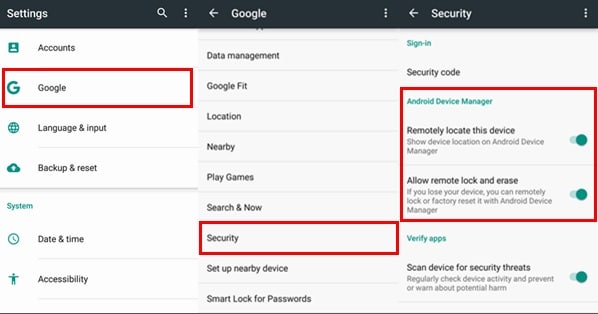
Vær oppmerksom på at for å utnytte Android Enhetsbehandling, er Android-telefonens enhetsplassering i PÅ-modus. Følg trinnene nedenfor for å gjøre plassering på.
1. Åpne Android-telefonens ‘Innstillinger’ og finn ‘Personlig’.
2. Her finner du ‘Location’.
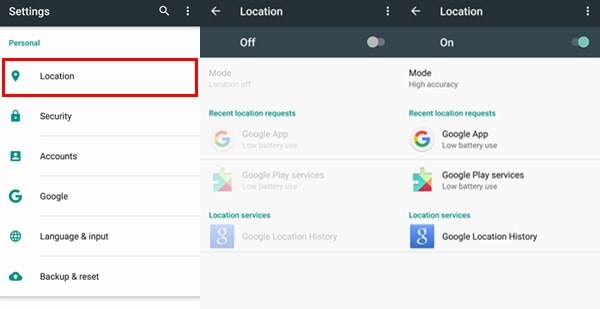
3. Ved å bare klikke på På/Av-bryteren aktiverer du Android-telefonens posisjonstjeneste.
Etter å ha gjort det, er det på tide å teste Android Enhetsbehandling. Slik gjør du det.
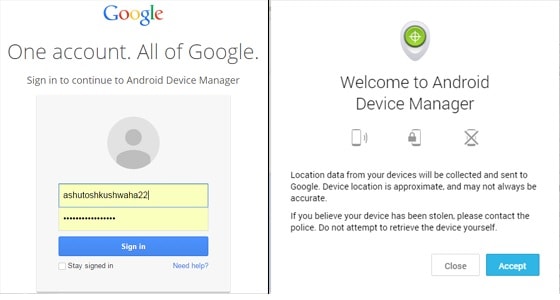
1. Besøk den offisielle nettsiden: – www.Android.com/devicemanager
2. Her er det bare å logge på med Google-kontoen din.
3. Bare se om enheten din vises eller ikke.
Hvis du ikke finner Android-enheten din, må du se etter følgende på nytt:
1. Du er logget på Google-kontoen din.
2. Plasseringsinnstillingen for Android-telefonen din er på.
3. I Google-innstillinger (i Android-telefonen din), sørg for at Android Enhetsbehandling er i PÅ-modus.
La oss nå se raskt hvordan du fjernsletter Android-telefonen når den faktisk er tapt eller stjålet. Følg trinnene nedenfor for å gjøre det.
1. På det første grunnlaget må du besøke Android Device Managers offisielle nettsted. Logg på med Google-kontoen din her.
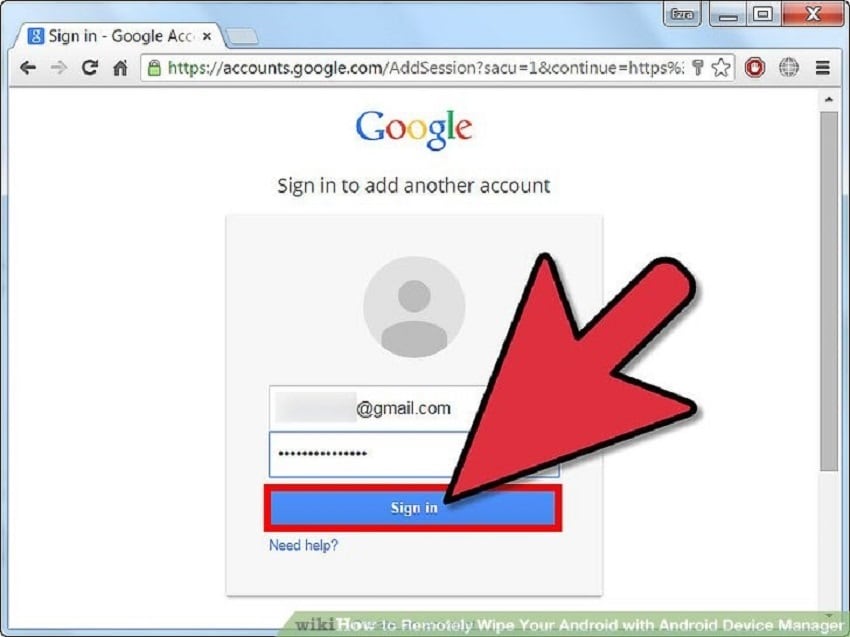
2. Så snart du logger på, finn eller velg Android-telefonen din som har blitt stjålet eller mistet. Merk at hvis du tidligere ikke hadde synkronisert Android-telefonen din på ADMs nettside, så kan du ikke finne den.
3. Nå er det bare å velge Android-telefonen din. Når du velger det, vil du se den nøyaktige plasseringen sammen med menyen øverst i venstre hjørne som viser stedsdetaljer, siste tidspunkt for deteksjon og avstand fra stedet ditt.
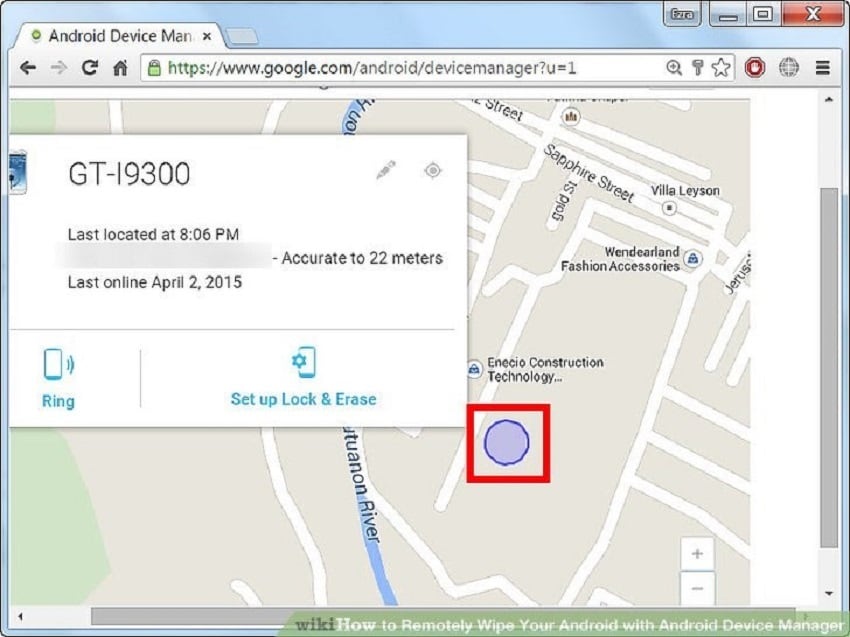
4. Etter å ha funnet den nøyaktige plasseringen av Android-telefonen din, kan du fortsette å fjernslette Android. Bare klikk på ‘Slett Android eksternt’. Et bekreftelsesvindu vil dukke opp; klikk på ‘Godta’. Med dette fikk du fjerntørke Android-telefonen din og reddet den fra skitne hjerner.
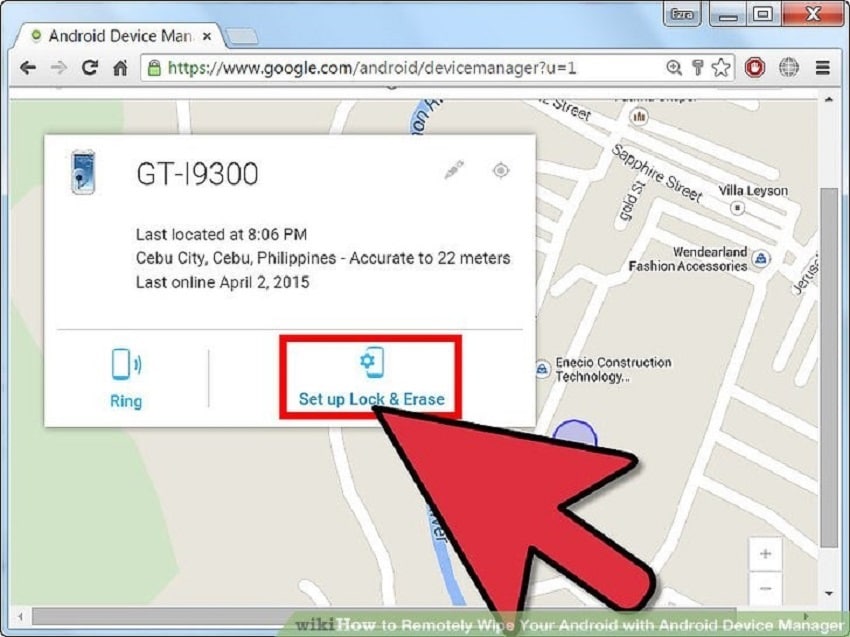
Etter å ha sagt alt ovenfor, vil jeg bare bringe inn i lyset at noen ganger er det mulig at ADM kanskje ikke kan vise deg den nøyaktige plasseringen til den tapte telefonen. Og noen ganger kan det også oppstå en feil. La oss raskt se hvordan vi fikser en slik feil.
Del 2: Hvordan fikser du feil med plassering utilgjengelig i Android Enhetsbehandling?
Vær oppmerksom på at denne prosedyren må utføres sammen med trinnene ovenfor for å aktivere ADM og synkronisere Android-telefonen din med den.
Før du følger trinnene nedenfor, sørg for at Android-telefonen din er godt koblet til internett. Etter å ha gjort det, følg trinnene nedenfor for å fikse feil med plassering utilgjengelig i ADM.
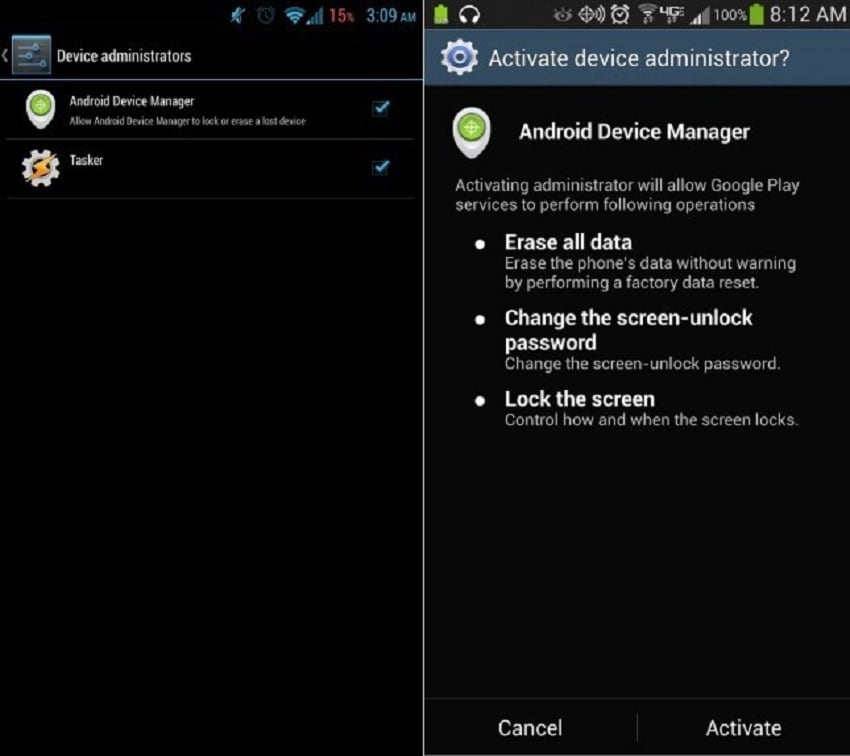
1. Sett posisjonen din til ‘Høy nøyaktighetsmodus’. Følg denne banen for å gjøre det: Innstillinger > Steder > Modus > Høy nøyaktighet.
2. Nå er det på tide å gå til Google Play Services. Det er nødvendig å ha den nyeste versjonen og tømme cache-minnet. Så oppdater den.
3. Etter å ha gjort det, start telefonen på nytt.
4. Sjekk nå om en utilgjengelig feil fortsatt eksisterer eller ikke. For dette, bare start Android Enhetsbehandling.
Alternativt kan du også gå til ‘Mock Locations’-funksjonen for å fikse feilen som ikke er tilgjengelig. Du kan gjøre det via Innstillinger > Utvikleralternativer. Hvis problemet vedvarer, bruk en profesjonell ekspertise.
Fjerntørk Android er en av de nyeste og ønskede funksjonene. Det hjelper oss mest i kritiske situasjoner når det er svært viktig å beskytte dataene mot feil hender. Men siden vi ikke kan beskytte det, sletter vi det helt ved å sette det til FABRIKKINNSTILLING-modus. Android Enhetsbehandling hjelper eller for å si hjelpe deg med slikt. Jo flere funksjoner som gjøres tilgjengelig som en lås, ring og å finne nøyaktige posisjoner er også veldig nyttige. Så nå, med kunnskapen om hvordan du fjernsletter Android-telefoner med Android Device Manager, kan du gi den videre til andre også. Det vil hjelpe andre også i situasjoner med Android-telefontyverier.
Siste artikler